随着科技的不断进步,手机已经成为我们生活中必不可少的工具,而在使用手机的过程中,解锁屏幕是我们最常进行的操作之一。对于华为手机用户来说,设置全屏解锁手机屏幕可以更加方便快捷地使用手机。接下来我们就来了解一下如何在华为手机上进行设置,让手机拿起直接解锁屏幕。
华为手机拿起直接解锁屏幕的设置步骤
具体方法:
1.打开手机点击设置。
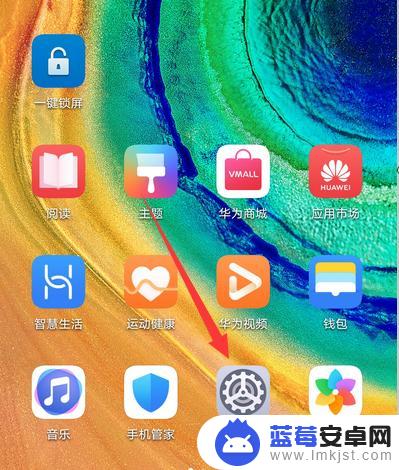
2.选择打开生物识别和密码。
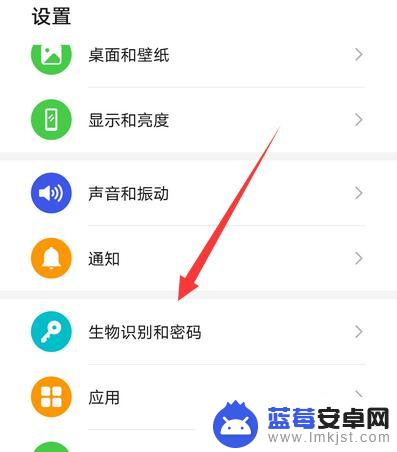
3.点击打开人脸识别。
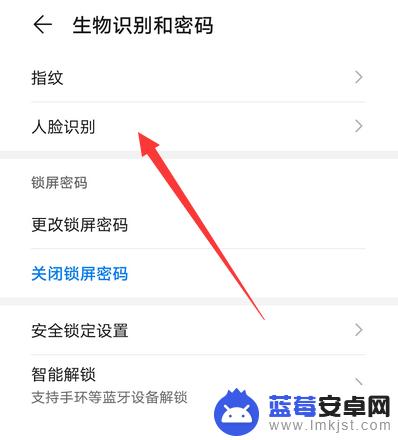
4.点击解锁屏幕。
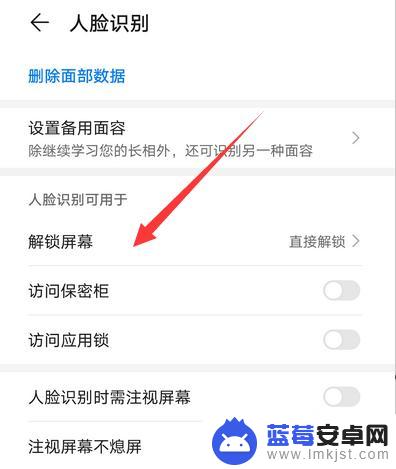
5.弹出的选项设置直接解锁。
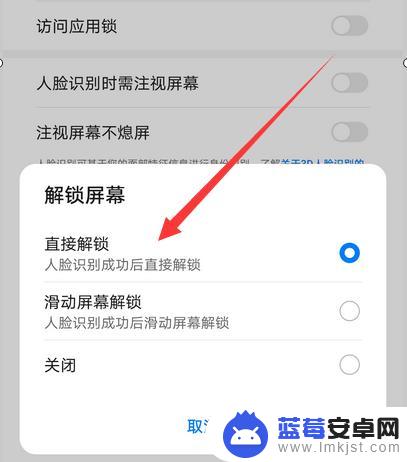
6.然后返回人脸识别界面,点击底部的拿起手机亮屏。
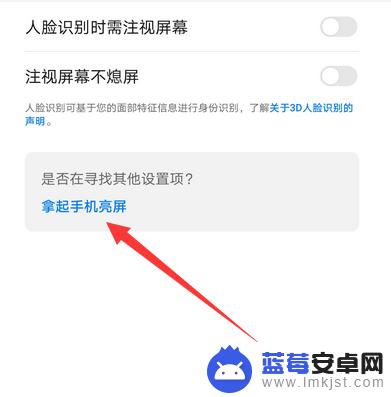
7.点击开启拿起手机亮屏即可。
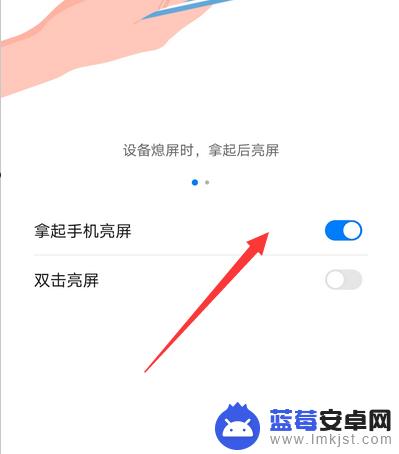
以上就是怎么设置全屏解锁手机屏幕的全部内容,有遇到这种情况的用户可以按照小编的方法来进行解决,希望能够帮助到大家。












